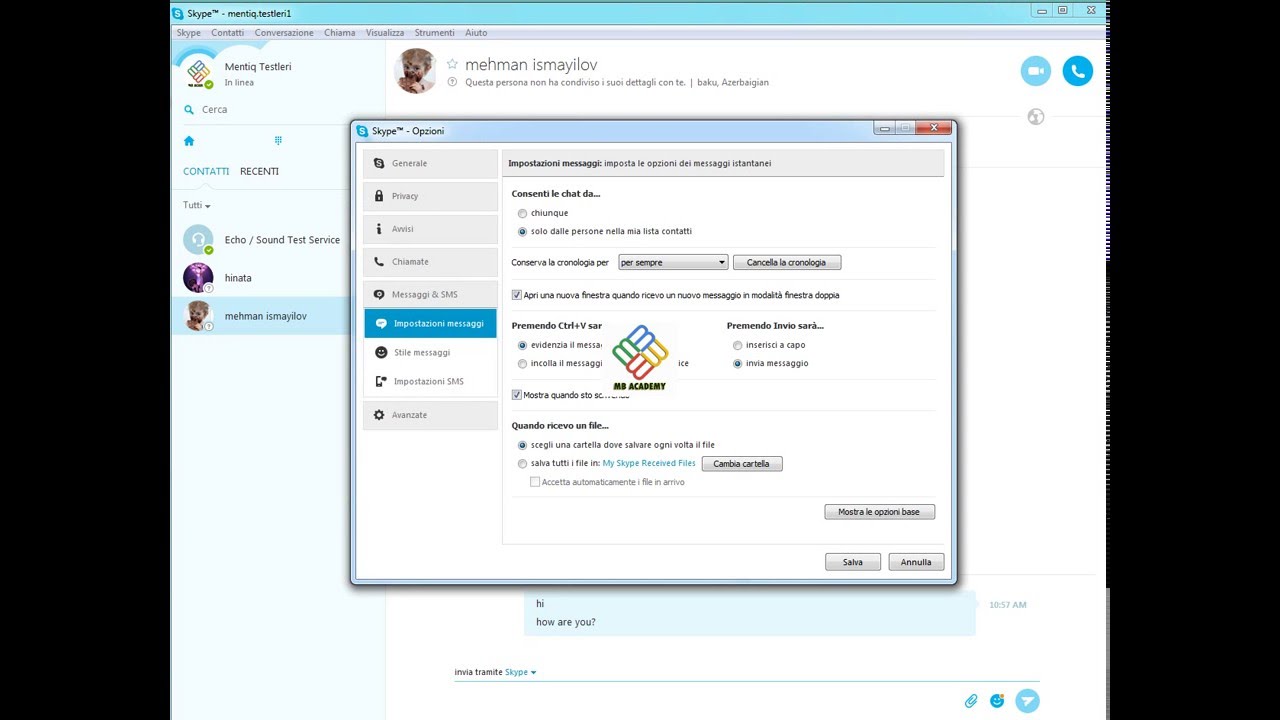Skype è uno dei programmi di messaggistica più utilizzati al mondo e, come tale, può accumulare una grande quantità di conversazioni. Eliminare una conversazione su Skype è un’operazione molto semplice che può essere effettuata in pochi passaggi. Ciò permette di liberare spazio sulla memoria del dispositivo e di mantenere solo le conversazioni rilevanti per l’utente. In questo breve tutorial verranno forniti i passaggi necessari per eliminare una conversazione su Skype, sia su computer che su smartphone.
Come faccio ad eliminare una conversazione su Skype?
Se vuoi eliminare una conversazione su Skype, segui questi passaggi:
- Apri Skype sul tuo dispositivo.
- Clicca sulla conversazione che vuoi eliminare.
- Clicca con il tasto destro sulla conversazione.
- Seleziona “Elimina conversazione” dal menu a discesa.
- Conferma l’eliminazione della conversazione cliccando su “Elimina” nella finestra di dialogo che appare.
Una volta eliminata, la conversazione non sarà più disponibile su Skype. Ricorda che questa operazione non può essere annullata, quindi assicurati di aver selezionato la conversazione corretta.
In alternativa, puoi selezionare più conversazioni da eliminare contemporaneamente. Basta tenere premuto il tasto “Ctrl” sulla tastiera mentre si selezionano le conversazioni con il tasto sinistro del mouse e poi seguire gli stessi passaggi di cui sopra.
Ricorda che se elimini una conversazione su Skype, questa non sarà più recuperabile. Se hai bisogno di conservare il contenuto della conversazione per motivi personali o professionali, assicurati di salvarlo prima di eliminarla.
Come cancellare chat Skype per entrambi?
Eliminare una conversazione su Skype può essere necessario per motivi di privacy o semplicemente per liberare spazio sulla chat. In questo articolo ti spiegheremo come cancellare una chat su Skype per entrambi i partecipanti.
- Apri Skype e seleziona la chat che desideri eliminare.
- Clicca con il tasto destro del mouse sulla chat e seleziona “Elimina conversazione” dal menu a tendina.
- Apparirà una finestra di dialogo che ti chiederà se sei sicuro di voler eliminare la conversazione. Se sei d’accordo, clicca su “Elimina”.
- La chat verrà eliminata dalla tua cronologia, ma non da quella del tuo contatto. Per eliminare la chat anche dal suo dispositivo, chiedi al tuo contatto di seguire lo stesso procedimento.
Ricorda che eliminando una conversazione, perderai anche tutti gli allegati e i file condivisi in quella chat. Se hai bisogno di salvare queste informazioni, assicurati di farlo prima di eliminare la chat.
Seguendo questi semplici passaggi, potrai cancellare una chat su Skype per entrambi i partecipanti in modo facile e veloce.
Come si fa a cancellare le chat?
Se stai utilizzando Skype e vuoi eliminare una conversazione, ecco i passaggi da seguire:
- Apri Skype e accedi al tuo account.
- Nella barra laterale sinistra, individua la conversazione che vuoi cancellare.
- Fai clic con il pulsante destro del mouse sulla conversazione e seleziona “Elimina conversazione” dal menu a discesa.
- Verrà visualizzata una finestra di dialogo di conferma. Se sei sicuro di voler eliminare la conversazione, fai clic su “Elimina”.
Una volta che avrai confermato l’eliminazione della conversazione, non sarà più possibile recuperare i messaggi. Assicurati quindi di aver salvato eventuali informazioni importanti prima di procedere con la cancellazione.
Ricorda che se hai impostato la sincronizzazione delle chat su più dispositivi, dovrai eliminare la conversazione da ogni dispositivo separatamente. Inoltre, se stai utilizzando Skype for Business, potrebbero essere necessari passaggi leggermente diversi per eliminare una conversazione.
Quando rimuovi un messaggio su Skype?
Quando decidi di eliminare una conversazione su Skype, tutti i messaggi contenuti all’interno verranno rimossi definitivamente dal tuo account. Tuttavia, se vuoi rimuovere solo un singolo messaggio all’interno di una conversazione, puoi farlo in questo modo:
- Apri la conversazione che contiene il messaggio che vuoi eliminare.
- Trova il messaggio che vuoi rimuovere e fai clic con il pulsante destro del mouse su di esso.
- Seleziona “Elimina messaggio” dal menu a discesa che appare.
- Conferma l’eliminazione del messaggio facendo clic su “Elimina” nella finestra di conferma che compare.
Una volta eliminato il messaggio, non sarà più visibile né per te né per il destinatario della conversazione. Tuttavia, tieni presente che se il destinatario ha già letto il messaggio prima che tu lo rimuovessi, non potrai impedirgli di averne una copia nella sua cronologia di chat.
Infine, se desideri eliminare l’intera conversazione, puoi farlo seguendo questi passaggi:
- Fai clic con il pulsante destro del mouse sulla conversazione che vuoi eliminare nella lista delle conversazioni.
- Seleziona “Elimina conversazione” dal menu a discesa che appare.
- Conferma l’eliminazione della conversazione facendo clic su “Elimina” nella finestra di conferma che compare.
Ricorda che eliminare una conversazione comporta la perdita di tutti i messaggi contenuti al suo interno, quindi assicurati di aver salvato eventuali informazioni importanti prima di procedere.